
第一次使用git注意事项
如果之前添加的是HTTPS协议的github仓库地址,那么每次push或者pull仍然需要密码,所以,我们需要将其修改为ssh协议的,这样,就不需要每次输入用户名和密码了。git status//看文件当前状态(如:文件是在工作区还是暂存区)git push origin ysh// 向远程仓库ysh分支提交代码。git commit -m “提交描述”//把暂存区提交到git仓库。git add
git 基本操作
一、git 第一次使用配置
配置用户名和邮箱
-
git config --global user.name “用户名”
-
git config --global user.email “邮箱”
查看用户名和邮箱
- git config user.name 显示:用户名 输入
- git config user.email 显示用户邮箱
查看是否生成过SSH Key(密钥)
-
输入:cd ~/.ssh
-
输入:ls
输出

如果没有id_rsa 和 id_rsa.pub说明没用配置ssh key
配置ssh key
- 输入: ssh-keygen -t rsa -C “你的邮箱”
- 该命令将生成一对公钥和私钥。默认情况下,它们将保存在用户主目录下的.ssh文件夹中
- 公钥被保存在名为id_rsa.pub的文件中,而私钥被保存在名为id_rsa的文件中。
- 执行后一直回车即可
- 查看ssh key是否生成
获取ssh key 公钥内容,并在github上添加公钥
- cat ~/.ssh/id_rsa.pub

- 复制该内容
![[外链图片转存失败,源站可能有防盗链机制,建议将图片保存下来直接上传(img-qsb1Q4vR-1683681630079)(H:\storage\Typora\images\image-20230510085639838.png)]](https://img-blog.csdnimg.cn/6fa65ae6e94b4afc9ad7c2b30de65450.png)
![[外链图片转存失败,源站可能有防盗链机制,建议将图片保存下来直接上传(img-gbQRV9Ua-1683681630080)(H:\storage\Typora\images\image-20230510085743492.png)]](https://img-blog.csdnimg.cn/56aa72e1a7df4cce9fe003dac2e5c123.png)
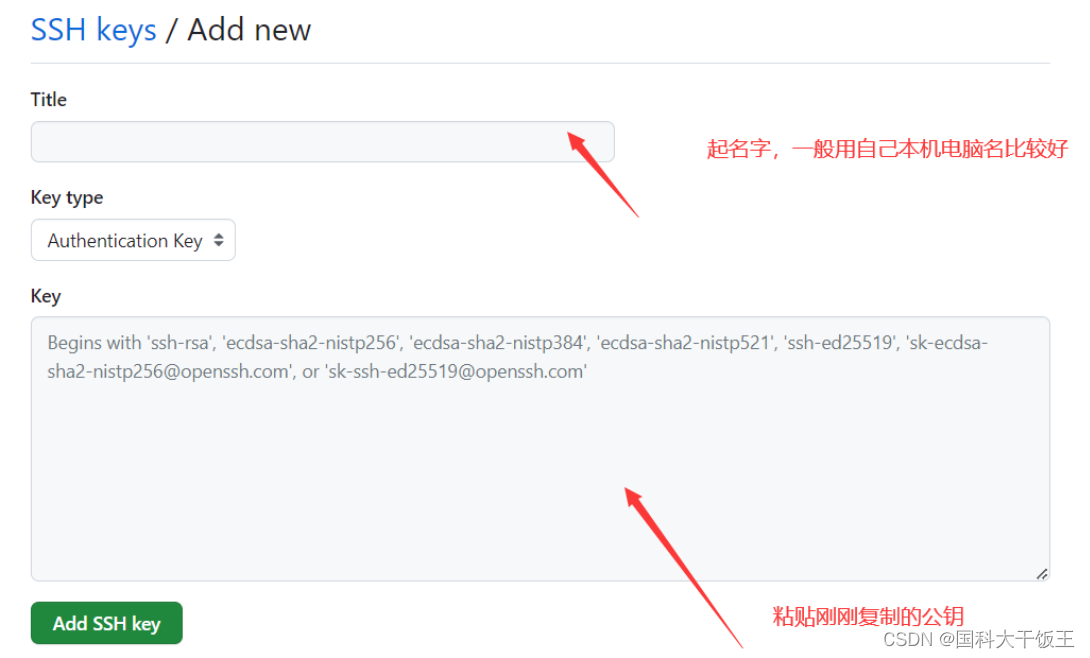
- 验证是否设置成功 输入:ssh -T git@github.com
- 出现下图代表配置成功
- [外链图片转存失败,源站可能有防盗链机制,建议将图片保存下来直接上传(img-nOaRFZp4-1683681630080)(H:\storage\Typora\images\image-20230510085956586.png)]
修改git的remote url
为什么要修改:如果之前添加的是HTTPS协议的github仓库地址,那么每次push或者pull仍然需要密码,所以,我们需要将其修改为ssh协议的,这样,就不需要每次输入用户名和密码了。
- 输入: git remote -v

- 复制远程仓库的ssh链接
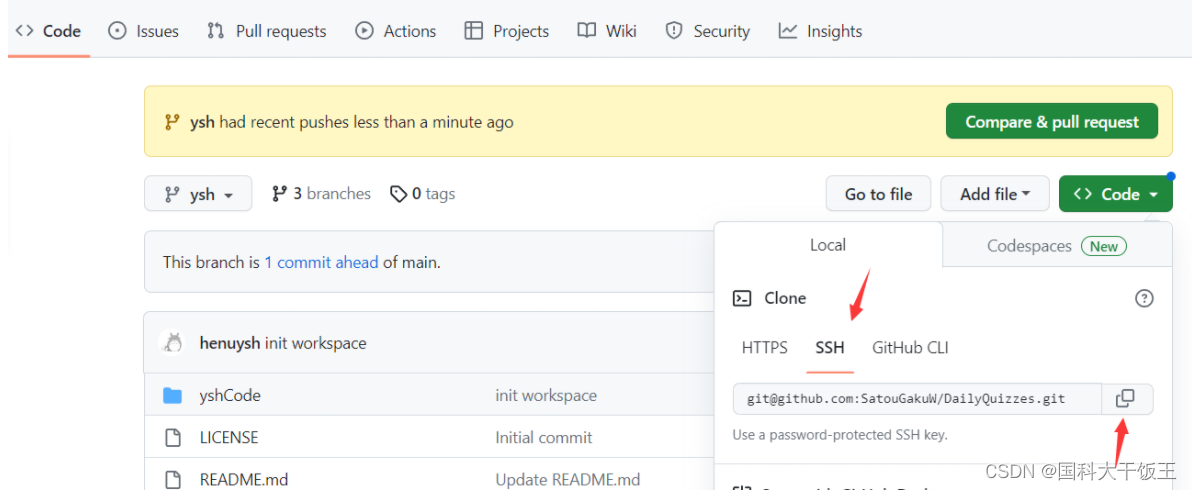
-
先删后加
-
git remote rm origin
-
git remote add origin [url]
![[外链图片转存失败,源站可能有防盗链机制,建议将图片保存下来直接上传(img-BQV8mWaf-1683681630081)(H:\storage\Typora\images\image-20230510090557629.png)]](https://img-blog.csdnimg.cn/1fef90d80aae4744a02e7b214c86d4c4.png)
-
git工作区域
工作区:添加,编辑,修改文件动作
暂存区:暂存修改过程过程的文件,最后统一提交到git仓库
Git仓库:最终确定的文件保存在仓库
![[外链图片转存失败,源站可能有防盗链机制,建议将图片保存下来直接上传(img-zdZCi7z1-1683681630081)(H:\storage\Typora\images\image-20230510090849796.png)]](https://img-blog.csdnimg.cn/eeb0a9b8baa04b0da2ff48599345aced.png)
二、git常见操作
-
git status //看文件当前状态(如:文件是在工作区还是暂存区)
-
git add . //添加当前目录下所有文件到暂存区
-
git commit -m “提交描述” //把暂存区提交到git仓库
-
git push origin ysh // 向远程仓库ysh分支提交代码
-
git checkout ysh // 切换到某一分支
-
git clone url // 克隆一个远程仓库
更多推荐
 已为社区贡献1条内容
已为社区贡献1条内容








所有评论(0)